Ako pochopiť, že vypálená grafická karta
Niekedy sa zrúti počítač, môže to byť spôsobené mechanickým poškodením komponentov alebo systémovými problémami. Dnes budeme venovať pozornosť grafickej karte, konkrétne ukážeme, ako vykonať diagnostiku, aby sme pochopili, či je grafický adaptér spálený alebo nie.
obsah
Určte zlyhanie grafickej karty
Grafická karta slúži na zobrazenie obrazu na obrazovke monitora, a preto, ak sa rozbije, tento obraz úplne zmizne, čiastočne alebo sa vytvoria rôzne artefakty. Problém však nemusí byť vždy spojený s touto konkrétnou zložkou. Rozumiem tomu podrobnejšie.
Znaky zlyhania grafickej karty
Existuje niekoľko znakov, pomocou ktorých môžete určiť, či grafická karta spálená alebo nie:
- Monitor je v prevádzkovom stave, ale po spustení systému sa obrázok nezobrazí. Na niektorých modeloch sa správa "No Signal" môže stále zobrazovať.
- Obraz je skreslený, vytvárajú sa rôzne pásma, čiže sa objavujú artefakty.
- Po nainštalovaní ovládačov sa na modrej obrazovke zobrazí chyba a systém sa nespustí.
- Pri kontrole grafickej karty pre zdravie sa nezobrazuje v žiadnom použitom programe.
- Keď spustíte systém, budete počuť pípnutie BIOSu. Tu odporúčame, aby ste im venovali pozornosť, preskúmali pokyny pre základnú dosku alebo počítač, aby ste určili povahu chyby. Viac o tom môžete prečítať v našom článku.
Pozri tiež: Prečo sa monitor vyprázdnil počas spustenia počítača
Pozri tiež: Príčiny a riešenia neschopnosti nainštalovať ovládač na grafickú kartu
Pozri tiež:
Kontrola stavu videokarty
Softvér na testovanie grafických kariet
Ďalšie podrobnosti: Dekódovanie signálov systému BIOS
Ak máte jeden alebo viac z vyššie uvedených príznakov, znamená to, že hlavným problémom je práve grafický adaptér, ale odporúčame vám venovať pozornosť ostatným komponentom, aby ste vylúčili prítomnosť ďalších porúch.
Kontrola systému
Problém s grafickou kartou je často spôsobený problémami iného druhu, nedostatkom alebo nesprávnym pripojením určitých drôtov. Pozrime sa na to bližšie:
- Skontrolujte pripojenie a prevádzku napájacieho zdroja. Počas spustenia systému by mali fungovať dodatočné chladiace ventilátory a chladič procesora. Okrem toho sa uistite, že napájací zdroj je pripojený k základnej doske.
- Niektoré karty majú dodatočný výkon, musia byť pripojené. Platí to najmä pre majiteľov výkonných moderných grafických kariet.
- Po stlačení štartovacieho tlačidla, ktoré sa nachádza na systémovej jednotke, by sa mali rozsvietiť kontrolky LED.
- Pozrite sa na monitor. Mala by byť rozsvietená indikátor zodpovedný za zaradenie. Okrem toho dávajte pozor na pripojenie. Všetky káble musia byť pevne zasunuté do potrebných konektorov.
- Pri spustení operačného systému by sa mali počuť zvuky.

Ďalšie podrobnosti: Ako skontrolovať výkon napájania v počítači


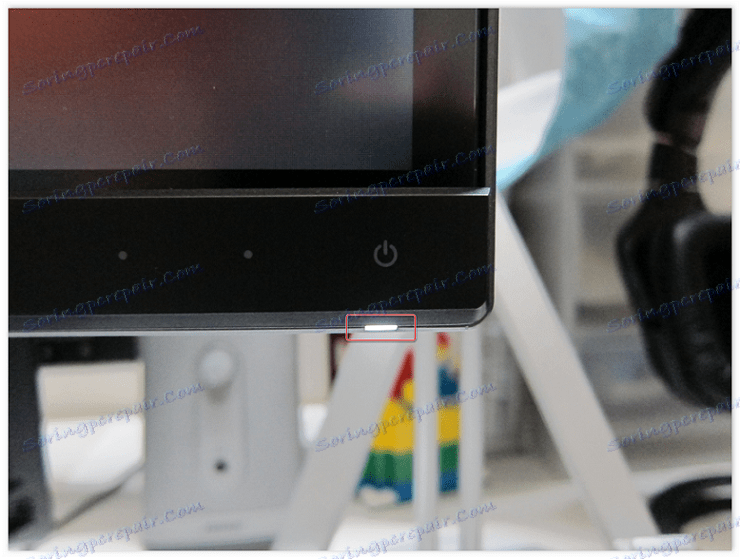
Ak bola kontrola úspešná a neboli nájdené žiadne problémy, potom je to presne na vypálenej grafickej karte.
Oprava a obnova grafickej karty
Ak bol systém nedávno zoskupený a záručná doba na grafickú kartu alebo počítač neuplynula, mali by ste sa obrátiť na obchod pre prípad opravy alebo výmeny záručnej lehoty. V takomto prípade je dôležité, aby ste videokartu nerozoberali sami, inak bude záruka odstránená. V prípadoch, keď uplynula záručná lehota, môžete kartu prevziať do servisného strediska, diagnostika a opravy sa vykonajú, ak sa problém vyrieši. Okrem toho existuje jeden spôsob, ako sa pokúsiť manuálne obnoviť grafickú kartu. Nie je nič zložité, stačí nasledovať pokyny:
- Otvorte bočný kryt systémovej jednotky a odpojte grafickú kartu.
- Pripravte kúsok látky alebo vaty, mierne navlhčite ju alkoholom a prejdite pozdĺž cesty kontaktov (konektor konektora). Ak nie je alkohol po ruke, používajte pravidelnú gumu.
- Vložte grafickú kartu späť do systémovej jednotky a zapnite počítač.

Ďalšie podrobnosti: Odpojte grafickú kartu od počítača

Ďalšie podrobnosti: Pripojíme grafickú kartu k základnej doske počítača
Niekedy je príčinou poruchy oxid vytvorený na kontaktoch, preto odporúčame jeho čistenie a ak to neprináša výsledky, vymeňte kartu alebo opravte.
Pozri tiež:
Výber správnej grafickej karty pre váš počítač.
Výber grafickej karty pod základnou doskou